QQ影音如何变速播放详解
时间:2025-08-21 20:21:53 128浏览 收藏
**QQ影音变速播放技巧:畅享个性化观影体验** 想自由掌控视频播放速度,体验个性化观影?本文为您详解QQ影音的变速播放功能。作为腾讯出品的经典本地视频播放器,QQ影音以其强大的解码能力、无广告界面和流畅播放体验著称。虽然已停止更新,但其稳定性和兼容性依然优秀。通过简单的几步设置,您即可轻松实现0.1至5.0倍的无级变速播放,无论是慢速学习还是快速浏览,都能满足您的需求。本文将详细介绍如何在QQ影音中调整播放速度,让您充分利用这款经典播放器,获得最佳观影体验。立即了解QQ影音变速技巧,开启您的个性化观影之旅!
QQ影音是由腾讯推出的一款专注于本地视频播放的高品质软件,以其卓越的解码能力与清爽无广告的界面广受用户青睐,被誉为影音播放工具中的经典之作。该播放器全面兼容4K超清视频、H.265/HEVC等多种主流及高清编码格式,并搭载智能硬件加速技术,确保高码率影片也能流畅运行。界面设计简洁直观,无任何弹窗或推广干扰,支持0.1至5.0倍无级变速播放、逐帧前进、音画同步调节等专业级功能。内置实用的视频工具箱,提供一键截图、GIF动图生成、视频片段截取等便捷操作,极大提升视频使用效率。尽管目前已停止功能更新,但其出色的稳定性、广泛的格式兼容性以及低资源占用特性,依然使其成为追求纯净观影体验用户的首选工具。下面,华军软件园将为您详细介绍QQ影音如何实现播放变速,以及具体的操作步骤。
第一步
打开已安装的QQ影音程序,点击主界面中的【打开文件】按钮,也可直接将视频文件拖入播放窗口完成加载。

第二步
在文件列表中双击要播放的视频或音频内容,进入播放状态后,准备进行播放效果设置。
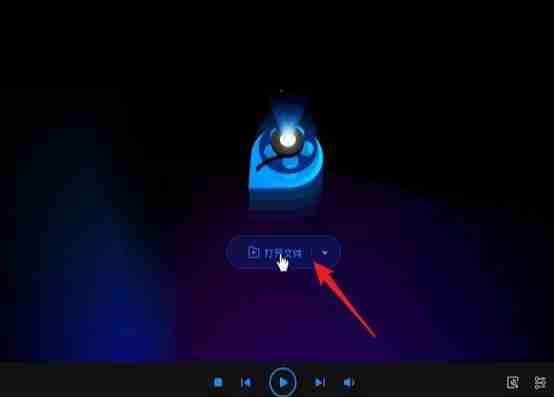
第三步
在播放界面右下角位置,找到并点击【效果设置】图标(通常为齿轮形状或魔法棒图标)。
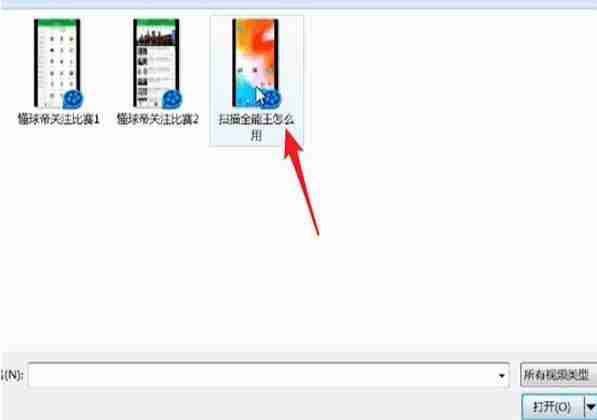
第四步
点击进入【效果设置】菜单后,在弹出的设置面板中选择【播放】选项卡。

第五步
在播放设置中,可通过点击预设速度按钮快速切换,如0.5倍速(慢放)、1.0倍速(正常)、1.5倍或2.0倍速(快放);部分版本还支持拖动滑块进行更精细的速度调节。
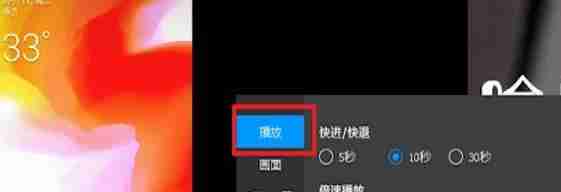
第六步
速度调整完成后,播放速率将即时生效,无需额外确认操作,即可享受自定义播放体验。
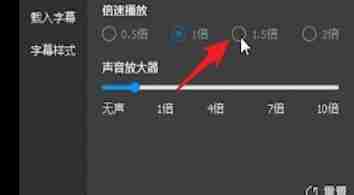
到这里,我们也就讲完了《QQ影音如何变速播放详解》的内容了。个人认为,基础知识的学习和巩固,是为了更好的将其运用到项目中,欢迎关注golang学习网公众号,带你了解更多关于视频播放,QQ影音,变速播放,效果设置,播放速度的知识点!
-
501 收藏
-
501 收藏
-
501 收藏
-
501 收藏
-
501 收藏
-
467 收藏
-
315 收藏
-
171 收藏
-
210 收藏
-
457 收藏
-
482 收藏
-
220 收藏
-
149 收藏
-
297 收藏
-
177 收藏
-
488 收藏
-
253 收藏
-

- 前端进阶之JavaScript设计模式
- 设计模式是开发人员在软件开发过程中面临一般问题时的解决方案,代表了最佳的实践。本课程的主打内容包括JS常见设计模式以及具体应用场景,打造一站式知识长龙服务,适合有JS基础的同学学习。
- 立即学习 543次学习
-

- GO语言核心编程课程
- 本课程采用真实案例,全面具体可落地,从理论到实践,一步一步将GO核心编程技术、编程思想、底层实现融会贯通,使学习者贴近时代脉搏,做IT互联网时代的弄潮儿。
- 立即学习 516次学习
-

- 简单聊聊mysql8与网络通信
- 如有问题加微信:Le-studyg;在课程中,我们将首先介绍MySQL8的新特性,包括性能优化、安全增强、新数据类型等,帮助学生快速熟悉MySQL8的最新功能。接着,我们将深入解析MySQL的网络通信机制,包括协议、连接管理、数据传输等,让
- 立即学习 500次学习
-

- JavaScript正则表达式基础与实战
- 在任何一门编程语言中,正则表达式,都是一项重要的知识,它提供了高效的字符串匹配与捕获机制,可以极大的简化程序设计。
- 立即学习 487次学习
-

- 从零制作响应式网站—Grid布局
- 本系列教程将展示从零制作一个假想的网络科技公司官网,分为导航,轮播,关于我们,成功案例,服务流程,团队介绍,数据部分,公司动态,底部信息等内容区块。网站整体采用CSSGrid布局,支持响应式,有流畅过渡和展现动画。
- 立即学习 485次学习
